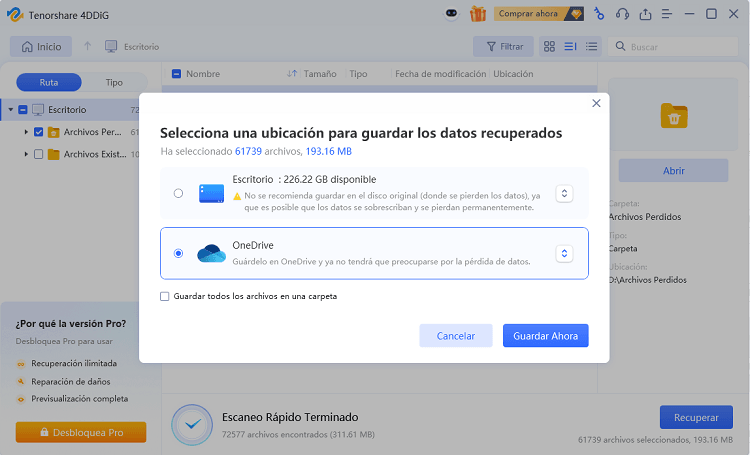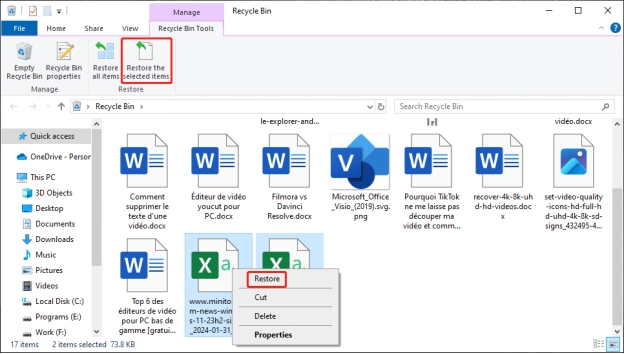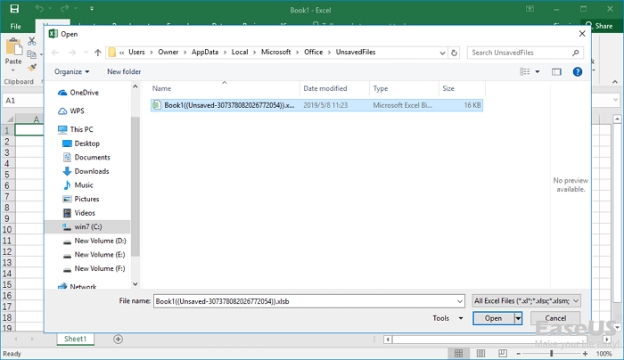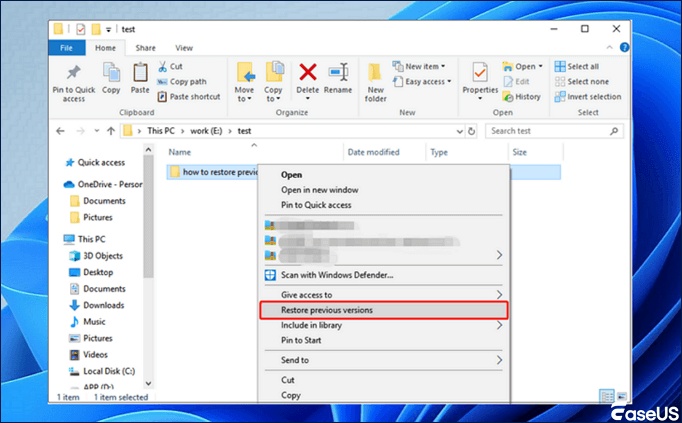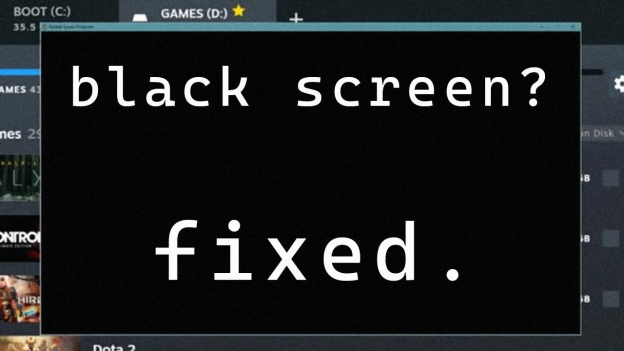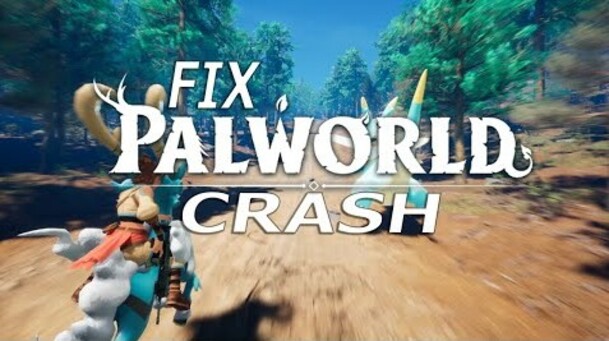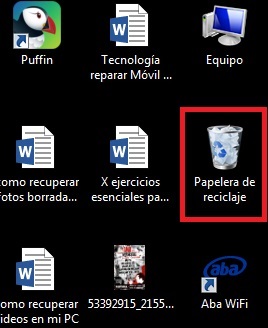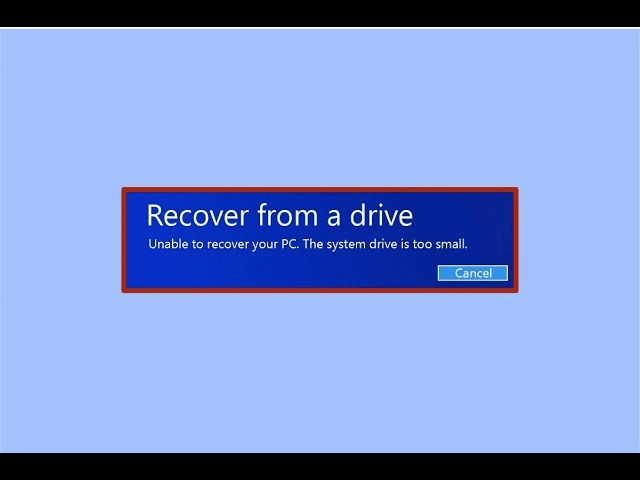4 formas de restaurar un archivo CSV en un PC
Descargue e instale la herramienta 4DDiG Windows Data Recovery para recuperar fácilmente sus archivos CSV borrados, perdidos, sobrescritos, reemplazados y dañados con un solo clic.
¿Alguna vez has pasado toda la noche trabajando en un archivo CSV, solo para descubrir al día siguiente que se ha eliminado accidentalmente, sobrescrito, reemplazado o incluso dañado? Todos nos hemos enfrentado a situaciones así, en las que perdemos archivos de proyecto importantes cuando más los necesitamos. Mientras que el usuario promedio podría tener que empezar desde cero, queremos asegurarte que es posible recuperar un archivo CSV que ha sido eliminado, perdido o no guardado utilizando métodos sencillos. Lee esta guía para aprender a recuperar un archivo CSV .
- Parte 2: Cómo recuperar un archivo CSV
- Método 1: Cómo recuperar un archivo CSV con Tenorshare 4DDiG HOT
- Método 3: Cómo recuperar un archivo CSV sobrescrito desde el archivo TMP
- Método 4: Cómo recuperar un archivo CSV guardado desde Versiones Anteriores.
Parte 1: ¿Qué causa la eliminación, pérdida o no guardado de archivos CSV?
Al igual que cualquier otro archivo digital, los archivos CSV pueden estar sujetos a diversos problemas que pueden llevar a su pérdida. A continuación, se presentan algunas razones por las que los archivos CSV pueden eliminarse o perderse:
-
Reasons
-
Details
-
Accidental Deletion
-
One of the most common reasons for losing CSV files is mistakenly deleting them, especially using the shift key. It can be restored from the recycle bin if you don’t use the shift key to delete the CSV.
-
Software Crashes
-
Unexpected crashes in the software you’re using to access the CSV file like Excel can cause unsaved changes or entire file loss. If the software closes before the changes are saved, your data will be lost.
-
Overwritten File
-
Saving a new file over an existing CSV file unintentionally can also cause the loss of a CSV file. This might happen when the warning for overwriting the file goes unnoticed by the user.
-
Hardware Problem
-
Hardware problems in the system causing it to shut down unexpectedly can cause the CSV file to be corrupted or unsaved changes.
-
Virus or Malware
-
Virus or malware attacks on the system can delete the CSV file or corrupt it, leading to the CSV file’s data loss.
Intentar recuperar manualmente los datos utilizando métodos poco fiables, especialmente sin experiencia previa, puede causar la pérdida permanente del archivo CSV, reduciendo aún más las posibilidades de recuperación, incluso con el software de recuperación de datos más potente.
Parte 2: Cómo recuperar un archivo CSV
Antes de buscar en Google «¿Cómo recupero un archivo CSV no guardado?», si has perdido un archivo CSV, lo primero que debes hacer es dejar de usar la computadora hasta que lo recuperes. De lo contrario, los archivos eliminados pueden ser sobrescritos con nuevos datos, lo que dificultaría o incluso haría imposible la recuperación.
Método 1: Cómo recuperar un archivo CSV con Tenorshare 4DDiG
El método más seguro y eficaz para recuperar archivos CSV es usar un software de recuperación de datos potente: Tenorshare 4DDiG . Este software es capaz de recuperar archivos CSV u otros archivos con un solo clic. Tenorshare 4DDiG utiliza algoritmos avanzados para escanear a fondo tu dispositivo de almacenamiento y buscar rastros de archivos CSV eliminados. Soporta una amplia gama de dispositivos de almacenamiento, incluyendo discos duros, SSD, unidades USB y tarjetas SD. Su interfaz intuitiva y fácil de usar simplifica el complejo proceso de recuperación de datos. Con un solo clic, puedes escanear tu dispositivo de almacenamiento y encontrar archivos CSV eliminados o perdidos, así como otros archivos, como fotos, vídeos, archivos de audio, documentos de Excel y más.
Características clave:
- Recupera o restaura archivos CSV eliminados, perdidos, no guardados, sobrescritos e incluso dañados con un solo clic.
- Recupera archivos CSV desde varios dispositivos de almacenamiento, incluidos discos duros internos o externos, SSD, unidades USB y tarjetas SD .
- Recupera archivos CSV grandes y antiguos sin limitaciones de tamaño.
- Permite previsualizar los archivos recuperables para asegurarte de que estás recuperando los correctos.
Descarga
Segura
Descarga
Segura
Cómo recuperar archivos CSV eliminados, perdidos, sobrescritos, no guardados y dañados con Tenorshare 4DDiG:
-
Instala y ejecuta Tenorshare 4DDiG en tu computadora. Selecciona el dispositivo de almacenamiento desde el que deseas recuperar el archivo CSV de la lista y presiona el botón «Escanear» para iniciar el proceso.

-
El proceso de escaneo comenzará de inmediato para encontrar trazas de los archivos perdidos o eliminados. Puedes pausar o detener el proceso en cualquier momento cuando se identifiquen los archivos CSV. También puedes usar la opción de filtro para limitar tu búsqueda.

-
Una vez completado el escaneo, verás una lista de archivos recuperables. Previsualiza los archivos que deseas recuperar y presiona el botón «Recuperar» para elegir dónde guardarlos.


Método 2: Cómo recuperar un archivo CSV desde la Papelera de reciclaje
Si crees que eliminaste accidentalmente el archivo CSV y estás seguro de que no usaste la tecla Shift, puedes recuperarlo fácilmente desde la Papelera de reciclaje . Los archivos eliminados sin usar la combinación de teclas Shift + Delete se mueven a la Papelera de reciclaje y pueden restaurarse con solo un clic.
Aquí tienes cómo recuperar un archivo CSV desde la Papelera de reciclaje:
-
Localiza la Papelera de reciclaje en el escritorio y haz doble clic para abrirla.
-
Busca el archivo CSV que eliminaste accidentalmente y haz clic derecho sobre él.
-
Selecciona la opción «Restaurar» y el archivo se restaurará adonde estaba antes de ser eliminado.

Método 3: Cómo recuperar un archivo CSV sobrescrito desde el archivo TMP
Si sobrescribiste el archivo CSV con datos nuevos de forma accidental, puedes recuperarlo desde el archivo temporal. Microsoft Excel tiene una función de autoguardado que guarda automáticamente copias de un archivo mientras trabajas en él. Puedes recuperar fácilmente archivos CSV sobrescritos, reemplazados y perdidos usando este método. Aquí tienes cómo recuperar un archivo CSV en Excel:
-
Sigue la dirección proporcionada o escríbela en la barra de búsqueda del menú Inicio para abrir la carpeta temporal de Excel.
-
- Para usuarios de Windows 7:
C:\Users\username\AppData\Roaming\Microsoft\Excel
-
- Para usuarios de Windows 8 o 10:
C:\Users\username\AppData\Local\Microsoft\Office\UnsavedFiles
-
-
Localiza el archivo temporal de Excel, cópialo y pégalo en el escritorio. Haz clic derecho en el archivo y cambia su extensión para poder acceder a él.

Método 4: Cómo recuperar un archivo CSV guardado desde Versiones Anteriores.
Puedes restaurar el archivo CSV sobrescrito desde una versión anterior si has habilitado la función de copia de seguridad de Historial de archivos en tu computadora. Aquí tienes cómo restaurar el archivo CSV desde una versión anterior:
-
Localiza el archivo CSV que fue reemplazado, haz clic derecho sobre él y selecciona Propiedades.
-
Selecciona la pestaña «Versiones anteriores» de la parte superior y localiza la versión que necesitas.
-
Una vez que encuentres la versión requerida, retrocede a la versión anterior para restaurarla.

Parte 3: Preguntas frecuentes
P1: ¿Cómo recuperar un archivo CSV antiguo no guardado?
P2: ¿Cómo recuperar un archivo CSV en Excel?
Si has perdido o eliminado un archivo CSV en Excel, puedes recuperarlo utilizando la función de Autoguardado o la función de Versión anterior. El autoguardado guarda una copia del archivo como un archivo temporal, mientras que la versión anterior, vinculada al historial de archivos, respalda periódicamente el archivo.
P3: ¿Cómo reparar un archivo CSV?
Para reparar un archivo CSV dañado, intenta abrirlo en un editor de texto como el Bloc de notas en Windows para verificar errores de formato. Como alternativa, importa el archivo en Google Sheets y comprueba si se abre sin problemas. Si el archivo CSV está muy dañado, intenta usar Tenorshare 4DDiG.
P4: ¿Cómo revertir un archivo CSV?
Puedes revertir un archivo CSV abriéndolo en Excel, ordenando las filas en orden inverso y luego guardándolo como un nuevo archivo CSV. Como alternativa, puedes usar herramientas en línea que revierten automáticamente el archivo CSV con un solo clic.
Conclusión
La pérdida de un archivo CSV puede deberse a una eliminación accidental, a fallos del software o del sistema, o a una sobreescritura. En esta guía, hemos explicado cómo recuperar un archivo CSV utilizando métodos sencillos y efectivos.
Descarga
Segura
Descarga
Segura
También te puede interesar
- Home >>
- Recuperar datos de computadora >>
- 4 formas de restaurar un archivo CSV en un PC